小米笔记本重装系统按f几,新笔记本装系统步骤【图示】
发布时间:2024-01-31 14:41:24
小米笔记本重装系统按f几?
简单回答下,通常,小米笔记本在启动过程中进入BIOS或引导菜单是通过按下F2键实现的。您可以尝试在开机的时候按下F2键,直到出现BIOS设置或引导菜单。不同型号的小米笔记本可能存在差异,大家在操作前可查询清楚哦!了解这些之后,你知道怎么重新系统吗?下面小编会从头开始每一步都跟大家说明,请看新笔记本装系统步骤吧!

一、u盘重装所需工具
1、电脑品牌:华硕
2、系统版本:win10专业版
3、装机工具:电脑店u盘启动盘制作工具(点击即可下载)
二、u盘重装前期准备
1、备份重要数据:在重新安装操作系统之前,务必备份你的重要文件和数据。这可以包括文档、照片、音乐、视频等。你可以将它们复制到外部硬盘、云存储或另一个计算机上。
2、关闭安全软件:在进行系统重装时,有时安全软件(如防病毒程序)可能会干扰安装过程。你可以考虑在安装过程中将其禁用。
3、下载操作系统镜像:如果你还没有操作系统的安装文件,需要从MSDN网站下载操作系统的安装镜像文件。如何下载呢?
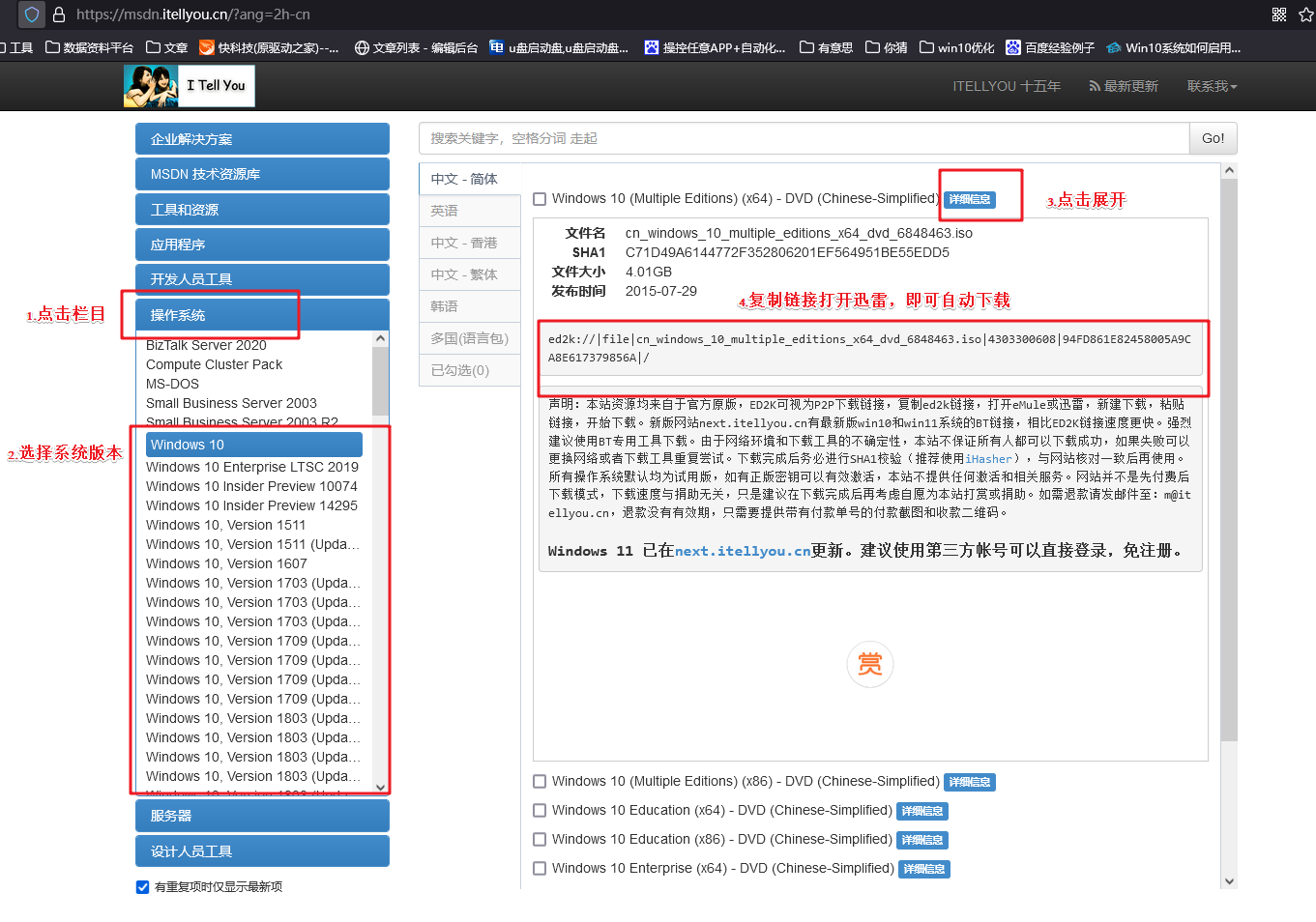
打开浏览器搜索【MSDN】,点击进入网站,依次点击【操作系统】-【windows 10任一版本】-【详细信息】,复制下载链接,打开迅雷即可自动下载。
三、u盘重装详细步骤
1、制作u盘启动盘
a.进入首页,切换到【下载中心】,点击【立即下载】,下载电脑店的制作工具。注意事项:下载前关闭电脑的防火墙及第三方杀毒软件,避免误删工具的组件!
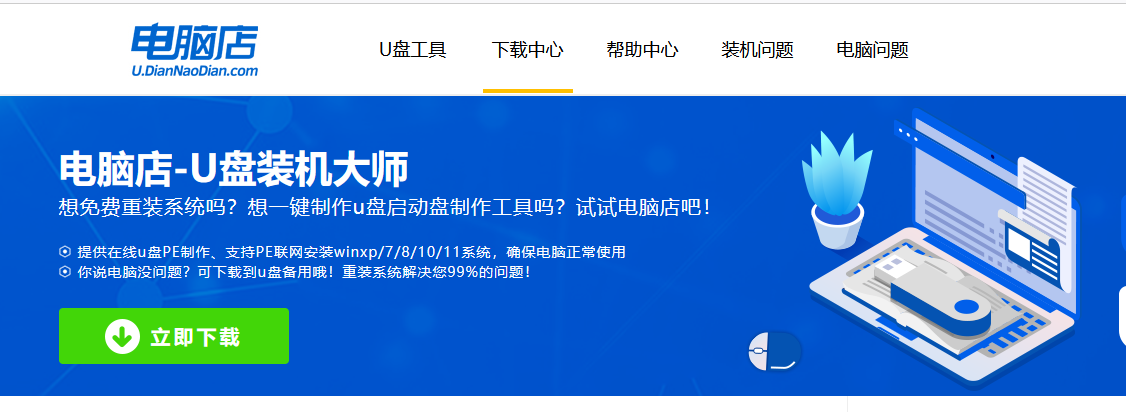
b.下载完成,解压并打开即可开始制作。
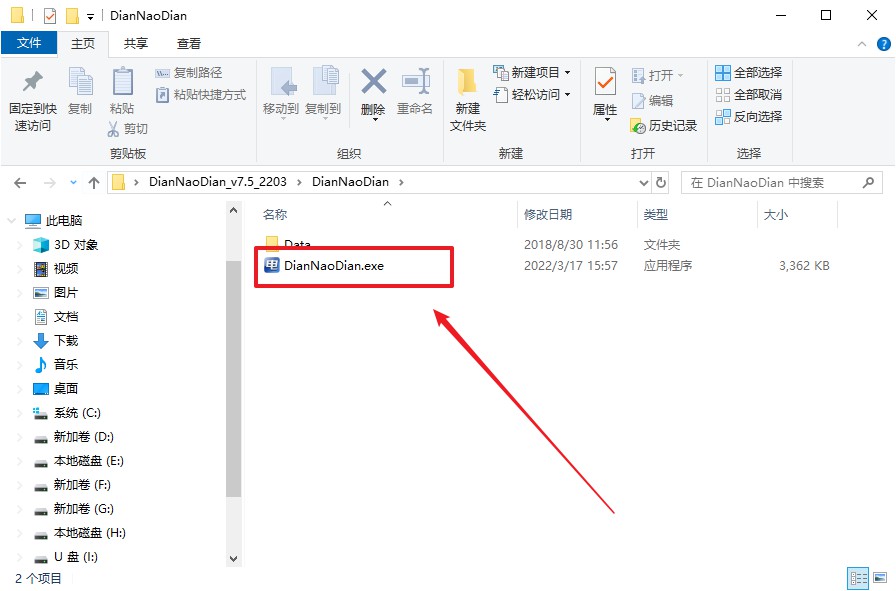
c.插入u盘,打开软件。可默认界面的选项,直接点击【全新制作】。
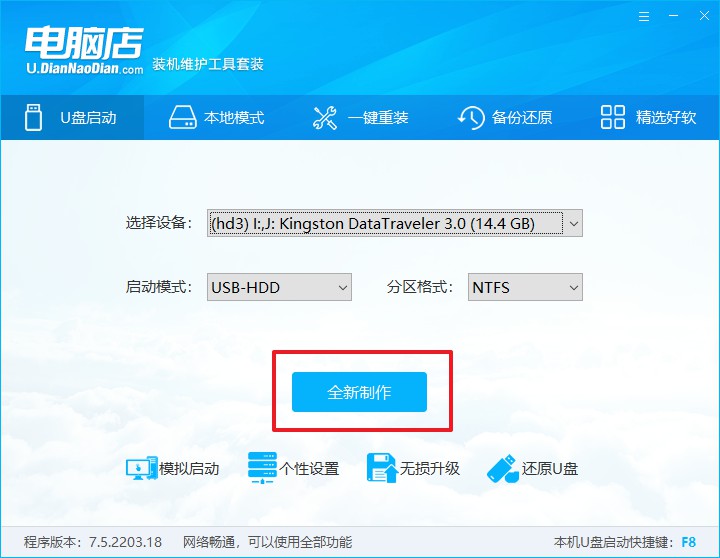
d.弹出格式化提示,点击【确定】开始制作,等待完成即可。
2、设置u盘启动
a.打开电脑店官网首页选择电脑类型和品牌,查询u盘启动快捷键。
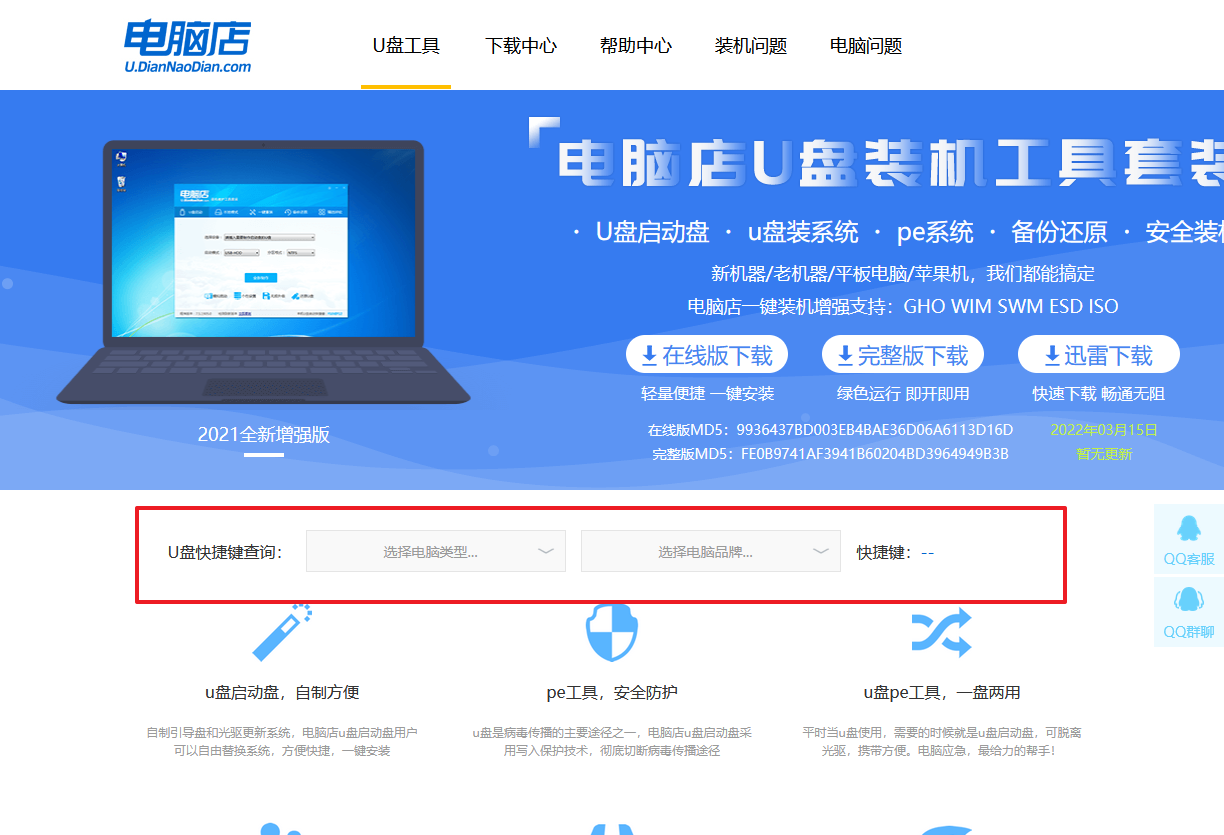
b.将制作好的u盘启动盘插入电脑USB接口,开机或重启,出现画面后按下u盘启动快捷键。
c.弹出快速启动选项的窗口,我们选择u盘进入即可。
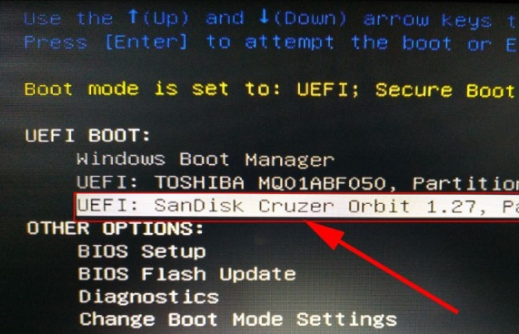
d.回车后就可以进入电脑店winpe主菜单了。
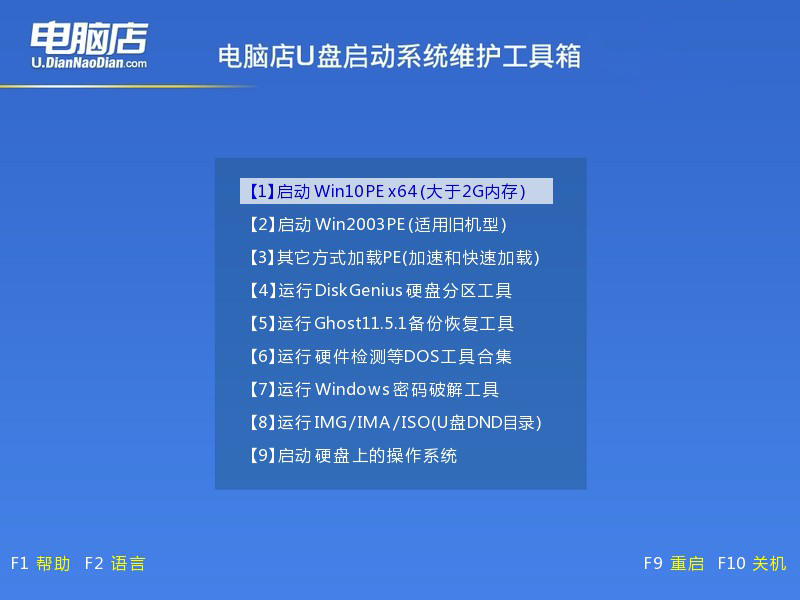
3、u盘装系统
a.如安装win10系统,进入winpe桌面后,打开【电脑店一键装机】。

b.如下图所示,选择镜像和系统分区,点击【执行】即可开始安装。
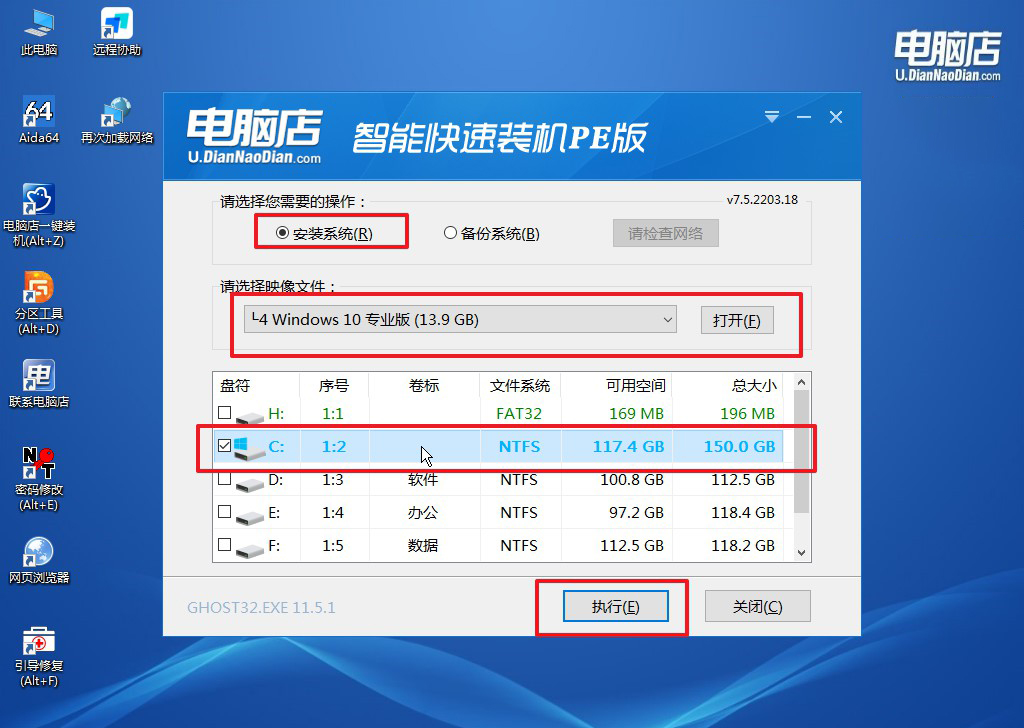
c.跟着提示操作,最后勾选【完成后重启】,等待安装重启。
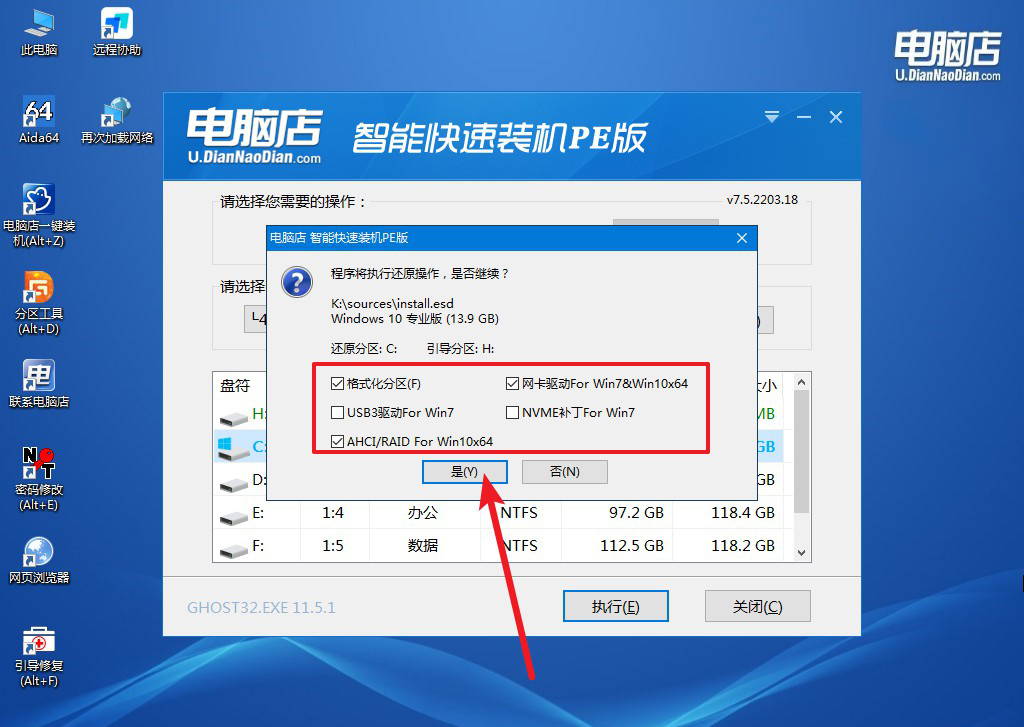
4、安装完成后即可进入win10系统!
四、重装后常遇到的问题
问:重装系统后笔记本电脑无线wifi怎么连接?
答:在重装系统后,连接笔记本电脑的无线WiFi需要进行以下步骤。首先,确保笔记本上的无线网卡驱动程序已正确安装。
在设备管理器中检查网络适配器,如果有感叹号或问题标志,可能需要安装或更新驱动程序。然后,点击系统托盘中的网络图标,选择“查看可用的无线网络”,找到并点击要连接的WiFi网络。输入正确的无线网络密码,等待连接成功。
如果WiFi网络仍未连接,可以尝试重新启动笔记本,或者在网络和共享中心中进行故障排除。确保无线网络开关(如果有的话)已打开,也可以检查路由器设置或联系网络管理员以获取帮助。
以上内容就是新笔记本装系统步骤了。在本文中,我们逐步详细介绍小米笔记本装系统的具体步骤,帮助大家轻松应对这一过程。无论是提升性能还是解决系统问题,通过重新安装系统,我们可以为小米笔记本注入新的活力,提升使用体验。所以即便作为小白的你,也不用担心不知道从开始重装系统啦!

